Huomautus: Microsoft haluaa tarjota sinulle ajantasaisinta ohjesisältöä mahdollisimman nopeasti omalla kielelläsi. Tämä sivu on käännetty automaation avulla, ja siinä saattaa olla kielioppivirheitä tai epätarkkuuksia. Tarkoitus on, että sisällöstä on sinulle hyötyä. Kertoisitko sivun alareunassa olevan toiminnon avulla, oliko tiedoista hyötyä? Tästä pääset helposti artikkelin englanninkieliseen versioon .
Voit muuttaa sitä, kuinka haluat yhdistää Skype-kokoussovellus tai Skype for Business Web App Skype-kokoukseen
Jos haluat osallistua kokouksen ääniosuuteen puhelimitse, tee näin:
-
-
Valitse Vaihda äänen puhelimeen business-palkissa, Yhdistäja tarkista ja kokouskoodia-tunnuksen, Soita kokoukseen.

TAI
-
Valitse Lisää asetuksia > Muuta äänen yhteyden, ja valitse sitten Yhdistä. Tarkista puhelinnumero ja kokoukseen ja soita kokoukseen.
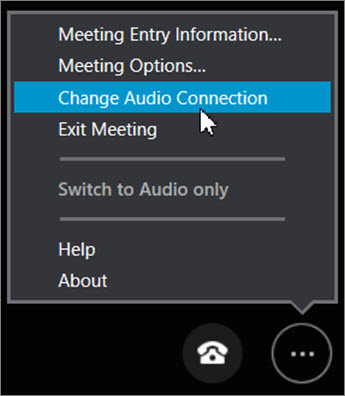
-
Tallenna Skype-kokoussovellus asetusten kokouksen lopussa valitsemalla Kyllä , kun näet Tallenna oma nimi ja asetukset.
Voit muuttaa tapaa, jolla yhdistät Skype-kokouksen äänet Skype for Business Web Appissa, seuraavien ohjeiden avulla:
-
Valitse Skype for Business Web Appin kokousikkunassa More options (Lisää vaihtoehtoja)

-
Varmista, että General (Yleiset) -välilehden Remember me on this computer (Muista minut tässä tietokoneessa) -valintaruutu on valittuna.
-
Valitse Phones (Puhelimet) -välilehdessä Prompt me before joining to confirm or select another audio source (Kysy ennen tapaamiseen liittymistä, mitä äänilähdettä haluan käyttää) ja valitse sitten OK.
-
Poistu kokouksesta tilapäisesti valitsemalla More options (Lisää vaihtoehtoja) > Exit meeting (Poistu kokouksesta) > OK.
-
Valitse selainikkunassa Rejoin (Liity uudelleen).
-
Valitse Yhdistä kokouksen äänet -valintaikkunassa jokin seuraavista:
Tärkeää: Vaihtoehdot Have the meeting call me (Haluan, että minulle soitetaan) ja I will dial in to the meeting (Soitan kokoukseen) ovat käytettävissä vain, jos kokouksen järjestäjän Skype for Business -tili tukee niitä. Tarkista soittamiseen tarvittavat tiedot kokouspyynnöstä, tai ota yhteyttä järjestäjään.
-
Valitse Yhdistä kokouksen äänet ja video tästä tietokoneesta ja valitse sitten Join (Yhdistä).
-
Valitse Haluan, että minulle soitetaan, anna maa- tai aluetunnus ja puhelinnumero ja valitse sitten Soita minulle.
-
Valitse Soitan kokoukseen ja yhdistä kokouksen ääneen käyttämällä annettua puhelinnumeroa ja kokouskoodia.
-










